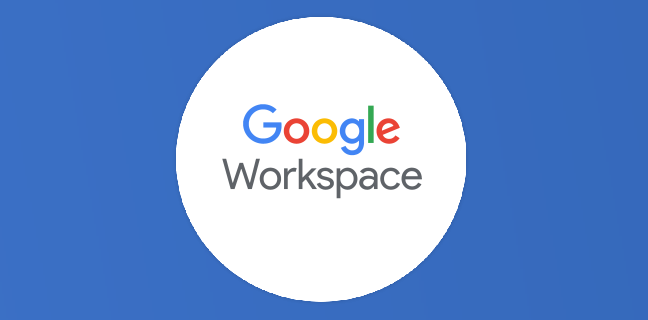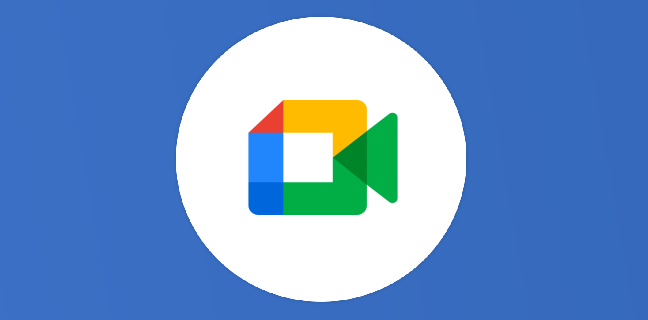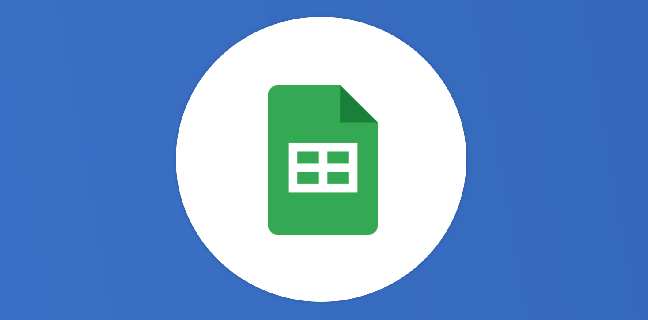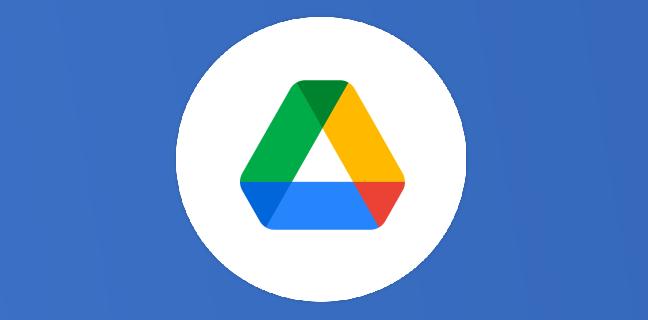Google Apps Script : assigner un script sur un bouton
Cette semaine, voici un script proposé par Jean-Paul JOURDAN pour vous montrer comment assigner un script sur une image dans Google Tableur.
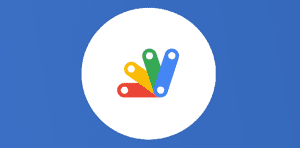
Google Apps Script : assigner un script sur un bouton

Voici les étapes :
1- Copiez les lignes de code ci-dessous
function bonjour() {
var ss = SpreadsheetApp.getActive();
var mafeuille = ss.getActiveSheet();
var macellule = mafeuille.getActiveCell();
macellule.setValue(« Bonjour »);
}
2- Ouvrez une nouvelle feuille de calcul, puis dans le menu “Outils” choisissez “Editeur de scripts”..
3- Supprimez le code existant en collant le code que vous avez copié.
4 Cliquez sur la disquette et baptisez votre script …
5 Cliquez sur le bouton “play” et autorisez le script à s’exécuter..
Voici l’animation qui résume comment assigner un script à un bouton :
Découvrez sans plus attendre nos formations chez Numericoach !
Veuillez prendre un abonnement Premium pour accéder à cette ressource
L’accès à cette ressource se fait en vous abonnant à Premium. Vous donnant également accès à toutes les autres ressources étiquettées « Premium ».

Cet article est réservé aux abonnés. Pourquoi ?
Fournir tout ce contenu nous demande beaucoup de temps, des ressources et une veille permanente. Accédez à ce contenu en rejoignant notre super communauté, pour tous nous remercier 💪
Besoin d'un peu plus d'aide sur Apps Script ?
Des formateurs sont disponibles toute l'année pour vous accompagner et optimiser votre utilisation de Apps Script, que ce soit pour votre entreprise ou pour vos besoins personnels !
Découvrir nos formations Apps Script
- Articles connexes
- Plus de l'auteur

 Sheets
Sheets  Agenda
Agenda  Forms
Forms  Apps Script
Apps Script  Gmail
Gmail  Chat
Chat  Meet
Meet  Contacts
Contacts  Chrome
Chrome  Sites
Sites  Looker Studio
Looker Studio  Slides
Slides  Docs
Docs  Drive
Drive  AppSheet
AppSheet  Admin Workspace
Admin Workspace 
 Android
Android  Chromebook
Chromebook  Equipements Google
Equipements Google  Google Cloud Platform
Google Cloud Platform  Google Photos
Google Photos  Maps
Maps  Youtube
Youtube